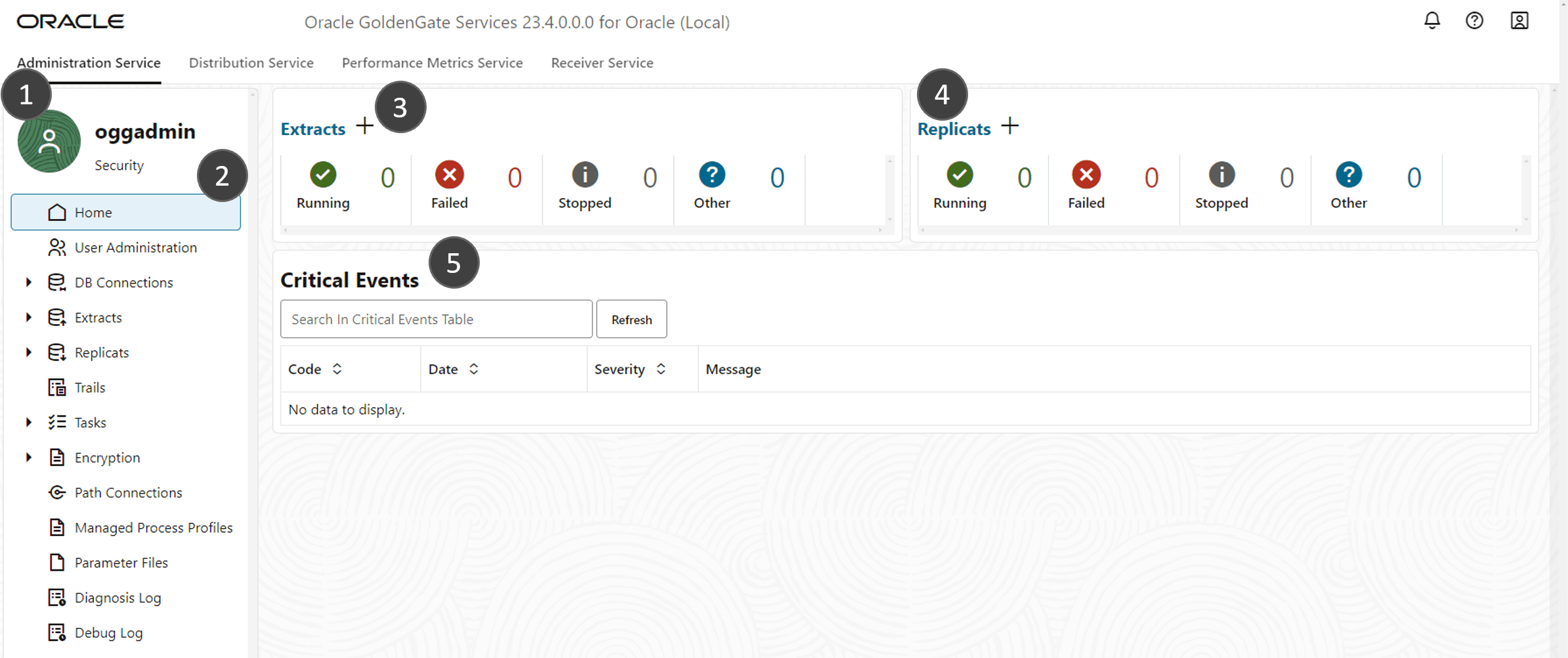Explorer la console de déploiement de GoldenGate pour OCI
La console de déploiement est l'interface que vous utilisez pour créer, gérer et surveiller les processus GoldenGate. Si vous débutez avec GoldenGate, familiarisez-vous avec les consoles de déploiement OCI GoldenGate 21c ou 23ai avant de vous lancer dans la réplication des données.
Vous pouvez lancer la console de déploiement OCI GoldenGate à partir du menu Actions (icône de points de suspension) d'un déploiement dans la page Déploiements, ou à partir de la page Détails du déploiement. Connectez-vous avec le nom d'utilisateur et le mot de passe GoldenGate que vous avez spécifiés lors de la création du déploiement.
La console de déploiement 23ai
La console de déploiement d'Oracle GoldenGate 23ai introduit une nouvelle interface utilisateur pour la réplication des données.
Une fois que vous êtes connecté, vous accédez à la page d'accueil du service d'administration.
Les principales zones de la console du service d'administration sont les suivantes :
- La barre de navigation vous permet de basculer entre les services suivants :
- Service d'administration : (affiché) Administre, gère et surveille les processus d'extraction et de réplication au sein d'un déploiement d'Oracle GoldenGate.
- Service de répartition : Agent de répartition de données en réseau qui transmet et traite les données et les commandes dans un environnement de déploiement distribué.
- Service de mesures de performance : Collecte et stocke les résultats de performance de déploiement
- Service récepteur : Interagit avec le serveur de répartition pour gérer tous les fichiers de piste entrants.
- Menu de navigation de gauche : Ici, vous pouvez gérer les utilisateurs (administration des utilisateurs) et accéder rapidement aux connexions à la base de données (connexions à la base de données), aux extractions, aux réplications, aux pistes, etc.
- Extractions : Affiche le nombre d'extractions en cours d'exécution, en échec ou autres. Cliquez sur Ajouter une extraction (icône plus) pour créer une nouvelle extraction.
- Réplications : Affiche le nombre de réplications en cours d'exécution, en échec ou autres. Cliquez sur Ajouter une réplication (icône plus) pour créer une réplication.
- Événements critiques : Affiche la gravité des événements critiques.
La console de déploiement 21c
Une fois connecté, vous êtes dirigé vers la page d'aperçu du service d'administration de la console de déploiement OCI GoldenGate.
AVERTISSEMENT :
Vous ne devez créer et modifier que des connexions dans la console Oracle Cloud. Évitez de créer ou de modifier des connexions dans l'écran Données d'identification de la console de déploiement. Les mises à jour sont automatiquement synchronisées avec le déploiement à partir de la console Oracle Cloud.
Description de l'illustration ogginstance_ui_labeled.png
Les principales zones de la console du service d'administration sont les suivantes :
- Menu de navigation : Cliquez sur l'icône de navigation pour afficher ou masquer le menu de navigation.
- La barre de navigation vous permet de basculer entre les services suivants :
- Service d'administration : (affiché) Administre, gère et surveille les processus d'extraction et de réplication au sein d'un déploiement d'Oracle GoldenGate.
- Service de répartition : Agent de répartition de données en réseau qui transmet et traite les données et les commandes dans un environnement de déploiement distribué.
- Service de mesures de performance : Collecte et stocke les résultats de performance de déploiement
- Service récepteur : Interagit avec le serveur de répartition pour gérer tous les fichiers de piste entrants.
- Extractions : Affiche le nombre d'extractions en cours d'exécution, en échec ou autres. Cliquez sur Ajouter une extraction (icône plus) pour créer une nouvelle extraction.
- Réplications : Affiche le nombre de réplications en cours d'exécution, en échec ou autres. Cliquez sur Ajouter une réplication (icône plus) pour créer une réplication.
- Événements critiques : Affiche la gravité des événements critiques.